Práce s dokumenty
Datový fond slouží jako platforma pro tvorbu a distribuci dokumentů. Každý uživatel může vytvářet a upravovat dokumenty a nahrávat a stahovat přílohy souborů. Editace je možná pouze u těch dokumentů, které si uživatel sám vytvořil, pokud mu nebylo výslovně uděleno právo k úpravě dokumentu jiným uživatelem. Všechny ostatní dokumenty lze otevřít pouze v režimu čtení.
Datový fond je odolný proti dokumentům, takže není možné dokumenty mazat. Dokumenty, které již nejsou relevantní nebo byly vytvořeny omylem, je nutné přesunout do archivu.
Kromě jednoduchých dokumentů jsou v datovém fondu také kvalifikované dokumenty, které mají pracovní postup kontroly a schvalování. Teprve po proběhnutí pracovního postupu a schválení jsou tyto dokumenty k dispozici ostatním uživatelům.
Datový fond zpracovává libovolný formát souborů a v kontejneru lze nahrát až 50 příloh. Maximální velikost souboru na přílohu je 1 gigabajt, maximální velikost kontejneru je 2 gigabajty.
Vytváření nových dokumentů
Chcete-li nahrát soubory do datového fondu, je nutné vytvořit nový kontejner. V závislosti na konfiguraci a rozsahu funkcí jsou k dispozici různé typy dokumentů a plánů, které mají různé funkce a označení. V závislosti na uživateli a funkci projektu lze v datovém fondu zobrazit různé typy dokumentů a plánů.
Kromě jednoduchých dokumentů jsou v datovém fondu také kvalifikované dokumenty, které mají pracovní postup kontroly a schvalování. Rozsah funkcí dokumentů závisí na předem definované konfiguraci a může se lišit v závislosti na projektu. Kromě toho mohou být k dispozici dokumenty, které obsahují další vstupní pole. V závislosti na konfiguraci proces ukládání kontroluje, zda byla vyplněna všechna relevantní pole. Stavové hlášení po uložení vás informuje o tom, zda byly zadány všechny požadované údaje.
Vytvoření nového kontejneru pro nahrání dokumentů:
- Klikněte na tlačítko "Vytvořit..." v panelu nástrojů zobrazení a poté v rozbalovacím menu klikněte na požadovaný typ dokumentu. Otevře se nový kontejner.
- Zadejte název nového kontejneru do pole "Popis" Jedna.
- Nastavte ukládací složky pro nový kontejner.
- Zadejte relevantní klíčová slova nebo klikněte na stávající klíčová slova kliknutím na odkaz "Klíčová slova" a vyberte požadovaná klíčová slova.
- Klikněte na tlačítko "Nahrát soubory" a přetáhněte požadované soubory do dialo-gového okna. Volitelně můžete v dialogovém okně zvolit ikonu "Vybrat" - V sa-mostatném okně se poté otevře průzkumník pro výběr požadovaných souborů. Chcete-li vybrat více souborů z Průzkumníka, musíte stisknout klávesu "Ctrl".
- Zavřete okno Průzkumníka pomocí tlačítka "Otevřený" a začněte nahrávat všechny vybrané soubory kliknutím na ikonu "Nahrát".
- Pokud chcete nahrát více souborů, opakujte kroky 5 a 6.
- V dialogovém okně "Způsobilost" firma Kteří lidé a skupiny z projektového týmu by měli mít přístup pro čtení k dokumentu. Volitelně m�ůžete také přiřadit práva k úpravám a plná přístupová práva pro jednotlivé osoby nebo skupiny.
- V dialogovém okně "Poznámky" V případě potřeby přidejte do dokumentu informace.
- Uložte nový dokument kliknutím na ikonu "Uložit a zavřít". Alternativně můžete zadat položky pomocí "*Uložit a odeslat informační e-mail" pokud chcete aktivně in-formovat čtenáře o nových dokumentech.
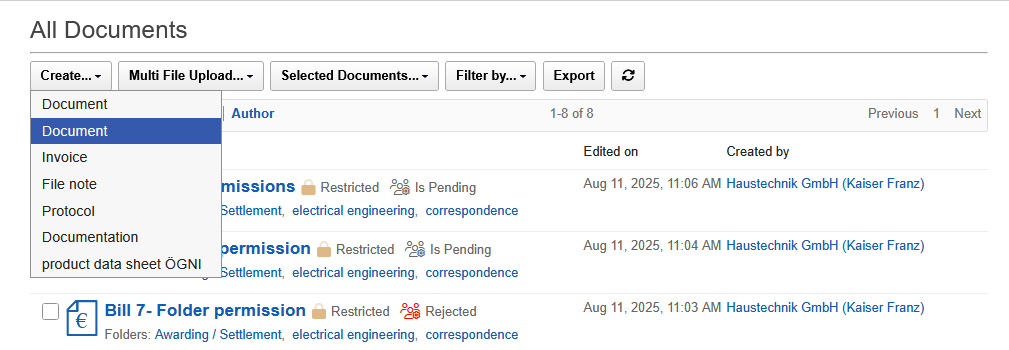 |
|---|
V závislosti na funkci v projektu mohou být k dispozici různé typy dokumentů a plánů. Typy dokumentů, které nejsou vyžadovány, jsou uživatelům skryty, aby se snížila složitost systému.
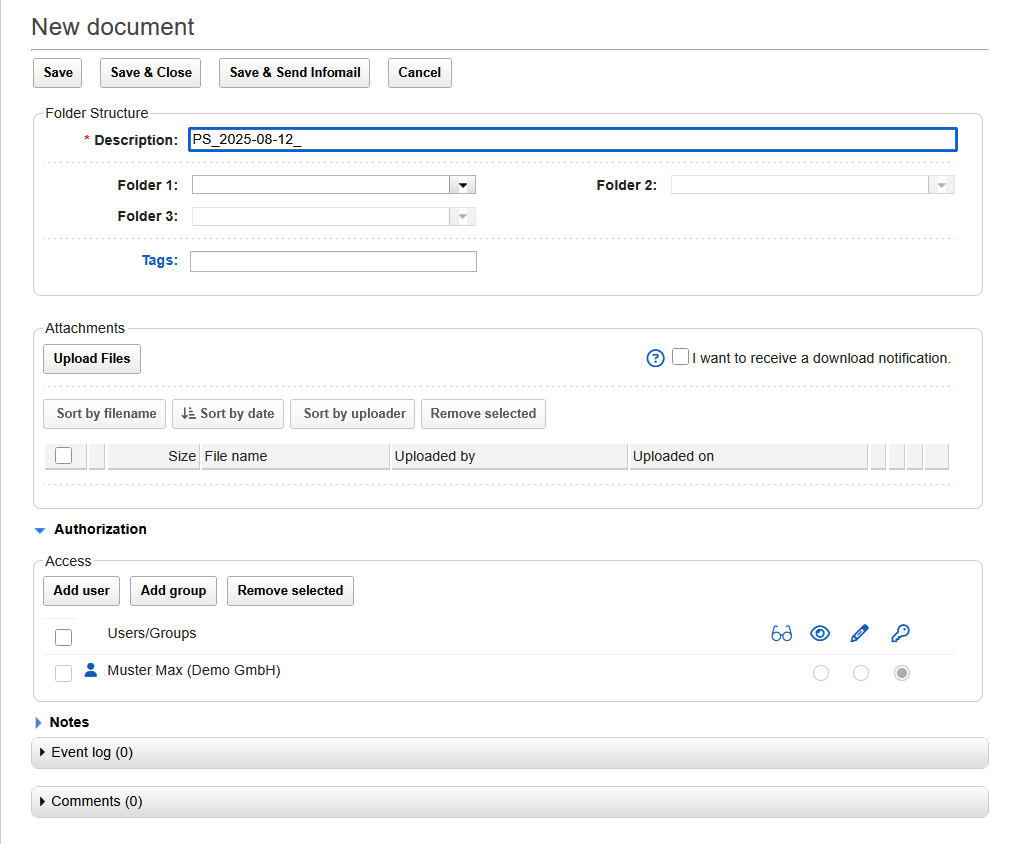 |
|---|
-
Označení:
- Pole slouží k zadání názvu nového kontejneru, který se zobrazí později v pohledu.
-
Zařazení:
- Pole obsahuje předem nakonfigurované složky pro archivaci. Pro různé uživatele lze vybrat různé složky. Když vyberete složku, systém zobrazí možné podsložky.
-
Hesla:
- Nový dokument může obsahovat jedno nebo více klíčových slov. Po zadání prvních písmen systém navrhne existující klíčová slova, která lze přijmout kliknutím myši. Kliknutím na popisek "Klíčová slova" se zpřístupní všechna dostupná klíčová slova pro výběr v dialogovém okně.
-
Vkládat:
- Kliknutím na tlačítko "Nahrát soubory" Průzkumník lze otevřít a vybrat soubor k nahrání. Alternativně lze požadované přílohy také přetáhnout do dialogového okna. Po výběru požadovaných souborů se nahrání provede pomocí tlačítka "Nahrát" začal. V Průzkumníku lze vybrat několik souborů k nahrání současným stiskem klávesy "Ctrl" a levého tlačítka myši.
Pokud byl soubor nahrán omylem, lze jej odstranit kliknutím na odpadkový koš.
- Kliknutím na tlačítko "Nahrát soubory" Průzkumník lze otevřít a vybrat soubor k nahrání. Alternativně lze požadované přílohy také přetáhnout do dialogového okna. Po výběru požadovaných souborů se nahrání provede pomocí tlačítka "Nahrát" začal. V Průzkumníku lze vybrat několik souborů k nahrání současným stiskem klávesy "Ctrl" a levého tlačítka myši.
-
Infomail an:
- Pomocí této funkce lze aktivovat zasílání infomailů na vaši vlastní e-mailovou adresu při stahování souborů.
-
Vpravo:
- V této části jsou specifikována přístupová práva k novému dokumentu. Tvůrce dokumentu je automaticky uveden v části oprávnění a nelze jej ze seznamu odebrat. Pomocí tlačítka "Přidání lidí" a "Přidání skupin" lze použít k výběru dalších osob nebo skupin osob, které mají přístup k dokumentu, přičemž osoby a skupiny lze li-bovolně kombinovat.
Kromě oprávnění ke čtení lze volitelně přiřadit také oprávnění k zápisu nebo plný přístup. Lidé s plnou kontrolou mají stejná práva jako tvůrce dokumentu a kromě úprav okumentu mohou oprávnění změnit a vytvořit novou verzi.
Výběrem skupin osob získáte možnost nastavit přístup pro účastníky projektu, a to i v případě, že se k projektovému týmu připojí později.
- V této části jsou specifikována přístupová práva k novému dokumentu. Tvůrce dokumentu je automaticky uveden v části oprávnění a nelze jej ze seznamu odebrat. Pomocí tlačítka "Přidání lidí" a "Přidání skupin" lze použít k výběru dalších osob nebo skupin osob, které mají přístup k dokumentu, přičemž osoby a skupiny lze li-bovolně kombinovat.
-
Výchozí čtečka: Toto pole zobrazuje skupiny osob, které již mají přístup k dokumentu na základě konfigurace, aniž by je bylo nutné ručně vybírat. Odstranění výchozích čteček není možné.
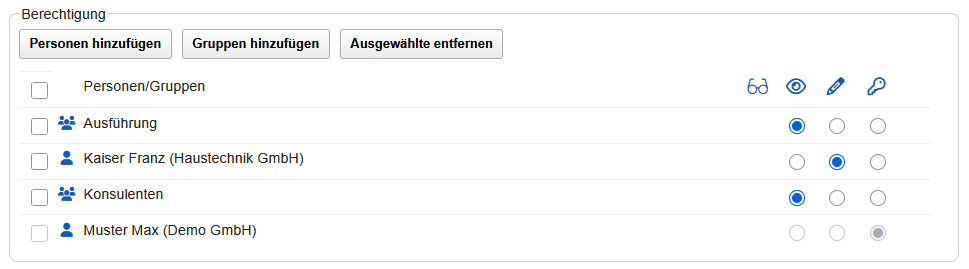
Barevné odlišení osob a skupin osob poskytuje informace o aktuálních přístupových právech. Modrý příznak označuje přístup pro čtení, zelené ikony označují úplný přístup a lidé s červenou ikonou aktuálně nemají přístup ke kontejneru.
-
Poznámky:
- Do tohoto pole lze zadat informace o dokumentu, které jsou také předány příjemcům při odeslání infomailu.
-
Uložit:
- Pomocí tlačítka "Uložit", lze nový dokument uložit.
-
Uložit a zavřít:
- Tato funkce uloží dokument a vrátí se k předchozímu zobrazení.
-
Uložit a vytvořit infomail:
- Tato funkce uloží dokument a odešle informační e-mail vybraným čtenářům a editorům dokumentu. Systém otevře dialogové okno, ve kterém lze vybrat požadované příjemce a zadat in-formační text.
-
Protokol zpracování:
- Všechny podstatné činnosti související s dokumentem jsou uloženy v protokolu zpracování. Díky tomu je možné později dohledat, kdy byl dokument uložen, distribuován, zkontrolován nebo schválen.
Každé stažení příloh z kontejneru je navíc zdokumentováno v proto-kolu zpracování.
- Všechny podstatné činnosti související s dokumentem jsou uloženy v protokolu zpracování. Díky tomu je možné později dohledat, kdy byl dokument uložen, distribuován, zkontrolován nebo schválen.
-
Komentáře:
- Kliknutím na ikonu "Přidat komentář" Vytvoří se nový komentář. Tato funkce je k dispozici po uložení kontejneru. Po zadání textu je možné komentář přidat kliknutím na tlačítko a v případě potřeby jej rozeslat konkrétním osobám prostřednictvím infomailu. Požadovaní příjemci jsou vybráni v dialogovém okně po kliknutí na tlačítko "Přidat a vytvořit Infomail".

Vytvoření nové poznámky
Poznámka nebo spisová poznámka je speciální dokument, který umožňuje snadnou komunikaci v rámci projektu. Na rozdíl od pošty, která se používá ke komunikaci s externími osobami, se poznámka používá ke komunikaci se členy projektového týmu.
Na rozdíl od všech ostatních dokumentů má poznámka textové pole, které umožňuje přímé zadávání textu a umožňuje tak snadnou dokumentaci skutečností nebo úkolů. Pomocí funkce "Uložit a odeslat Infomail" je poznámka o souboru rozeslána vybraným příjemcům a tím oficiálně doručena, což je také zdokumentováno v protokolu o zpracování.
V závislosti na konfiguraci může poznámka k souboru obsahovat také část pro nahrávání souborů, které jsou pak k dispozici ke stažení.
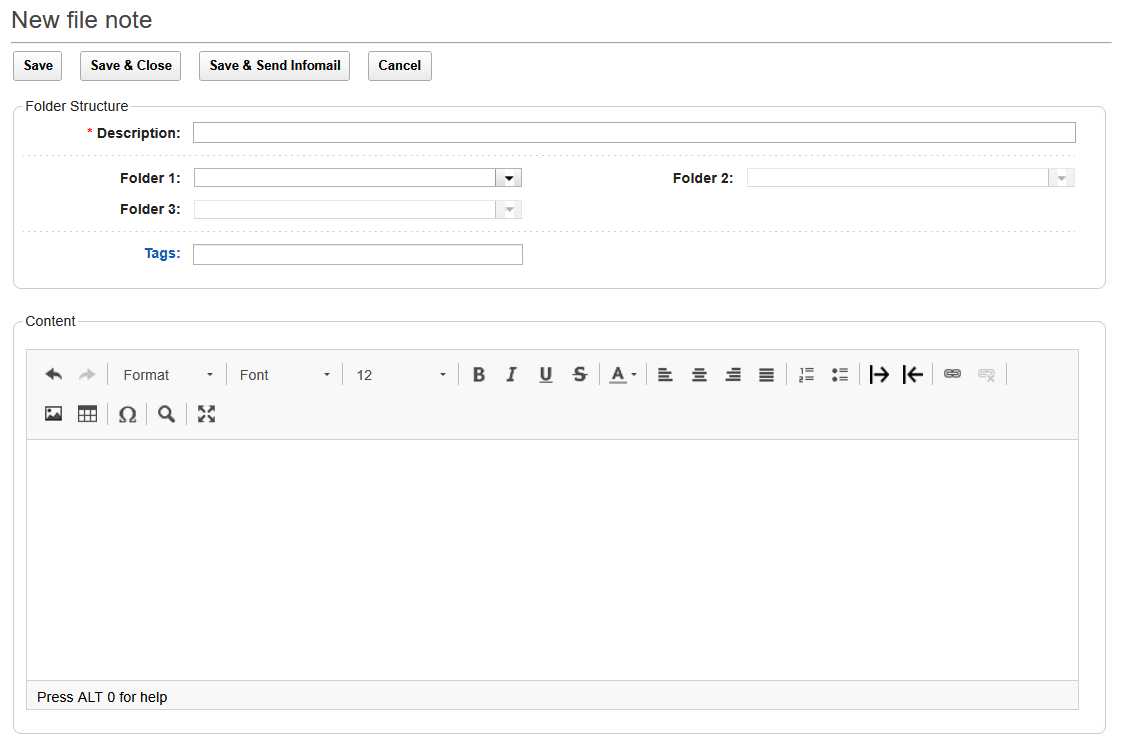 |
|---|
Spisová poznámka je tou správnou volbou pro komunikaci v projektovém týmu, protože nabízí mnoho výhod ve srovnání s e-mailem. To znamená, že spisová poznámka může být okamžitě vytvořena a uložena ve správě dokumentů, existuje pouze jeden originál a příslušní příjemci jsou zadáváni prostřednictvím autorizace a informováni infomailem. Všechny činnosti jsou dokumentovány ve zpracovatelském protokolu a výsledkem je jasná sledovatel-nost procesů i po dlouhé době.
E-mail slouží především ke komunikaci s externími osobami, které nemají přístup do datového fondu. Podrobnosti o tom, jak ukládat důležité e-maily, naleznete v kapitole "7.
Vytvoření nového komentáře
U dokumentů a plánů je k dispozici funkce komentáře, která umožňuje propojit s dokumen-tem další informace. Na rozdíl od poznámek, které může vytvořit pouze tvůrce a případní redaktoři, mají všichni účastníci projektu možnost vytvořit komentář.
Nový komentář nelze vytvořit, dokud není dokument uložen. Na komentáře lze odpovědět novým komentářem, čímž se vytvoří historie diskuse, která je přímo propojena s dokumentem.
Chcete-li vytvořit novou poznámku v existujícím dokumentu:
- Otevřete požadovaný dokument kliknutím na popisek v náhledu.
- Posuňte myš do dolní části dokumentu.
- Otevřete soubor "Komentáře" a klikněte na tlačítko "Přidat komentář“.
- Napište svůj komentář do textového pole.
- Zavřete vstup kliknutím na tlačítko "Přidat". Alternativně můžete přidat důležité komentáře pomocí tlačítka "Přidat a vytvořit informační e-mail" přímo příslušným osobám. Požadovaní příjemci jsou vybráni v samostatném dialogovém okně.
- Po dokončení zadávání je systém připraven na nový komentář.


Když na nový řádek zadáte text se stisknutou klávesou "vstoupit", systém vloží odstavec a řád-kování je 1,5 řádku.
Chcete-li získat jednoduché řádkování, musíte přepnout na nový řádek pomocí kombinace kláves "Shift" a "vstoupit". Tím se nevloží odstavec, ale jednoduché řádkování.
Úprava dokumentů
Dokumenty bez pracovního postupu může tvůrce kdykoli upravit a práva k úpravám lze také přiřadit třetím stranám v sekci autorizace. Dokumenty s pracovním postupem lze upravovat pouze v případě, že pracovní postup ještě nebyl spuštěn. Kromě samotných souborových příloh lze změnit také název dokumentu, složky pro podání nebo oprávnění.
Pokud již byl pracovní postup spuštěn, tvůrce již nemůže dokument měnit a práva k úpravám má pouze aktivní recenzent. Všechny změny jsou podrobně zdokumentovány v protokolu zpracování, což dává všem uživatelům jistotu, že soubory, které byly nahrány a zkontro-lovány prostřednictvím pracovního postupu, budou později reprodukovány beze změny a vytvoří tak konzistentní dokumentaci.
Dokumenty s pracovním postupem nelze po dokončení revize odstranit. Pokud sdílené do-kumenty již nejsou relevantní, je nutné je přesunout do archivu pomocí funkce "archiv". Dokumenty s dokončeným pracovním postupem může archivovat pouze tvůrce a redaktoři s plnou kontrolou. Pokud jsou vyžadována i archivační práva, může je správce systému přiřadit konkrétním osobám.
Úprava existujících dokumentů v datovém fondu:
- Najděte dokument, který chcete změnit, v zobrazení pomocí složek pro ukládání a funkcí vyhledávání.
- Otevřete dokument kliknutím na štítek.
- Klikněte na tlačítko "Upravit“.
- Proveďte požadované změny.
- Uložte změny kliknutím na tlačítko "Uložit" nebo "Uložit a zavřít" nebo "Uložit a odeslat infomail“. Změna je dokončena.
V existujícím dokumentu lze upravovat následující položky:
- Označení
- Kapka
- Hesla
- Přílohy
- Sekce oprávnění
- Poznámky
Změny v dokumentu může provádět pouze tvůrce. Má-li být dokument upravován i jinými osobami, musí být zapsány jako autorizované editory nebo jako editory s plným přístupem. Na rozdíl od autorizovaných editorů je také možné změnit oprávnění a vytvářet nové verze s plnými přístupovými právy.
Relevantní změny v dokumentu jsou zdokumentovány v protokolu zpracování a mohou si je prohlížet všichni uživatelé. Kromě uložení dokumentu se do editačního protokolu zaznamenávají změny autorizace a přiložených souborů.
Při mazání souborových příloh se přesunou do koše a v protokolu zpracování se vytvoří od-povídající záznam s odkazem na smazaný soubor. Tím je zajištěno, že není možná žádná manipulace.
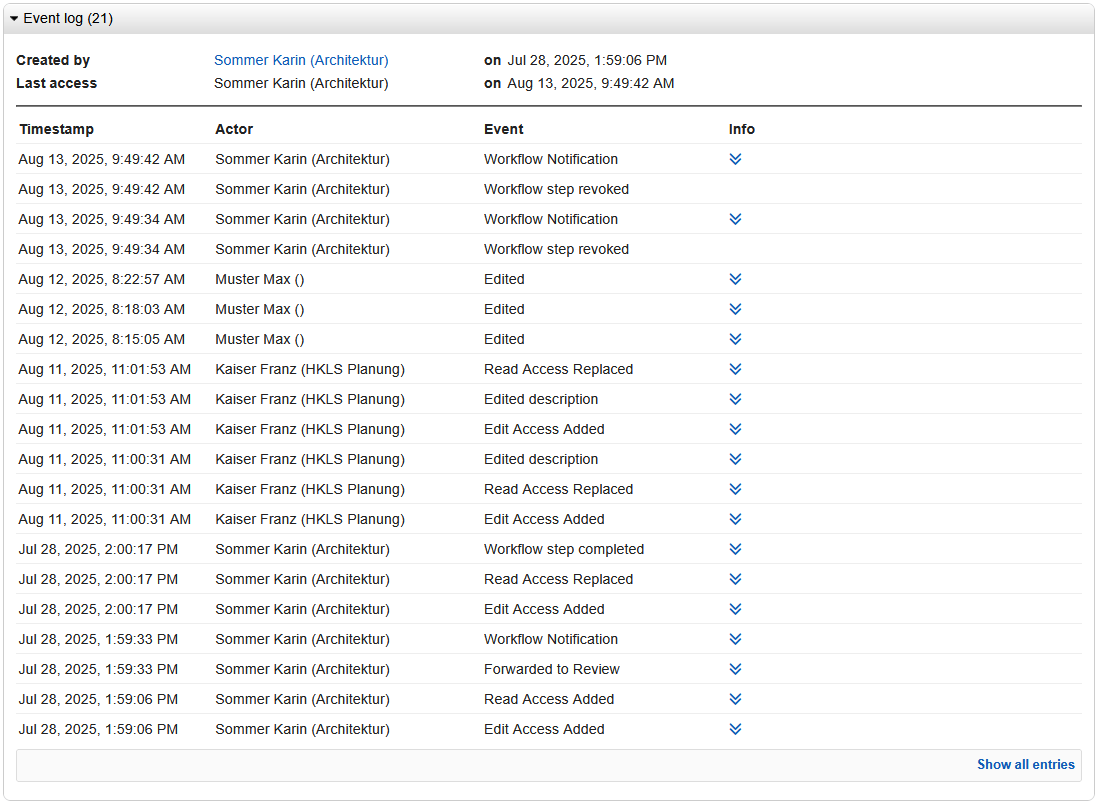
Formulovat
Každý kontejner v datovém fondu lze doplnit o další vstupní pole, která lze individuálně přizpůsobit požadavkům projektu. K dispozici jsou různé typy polí, které lze vzájemně kombinovat a doplňovat popisnými texty.
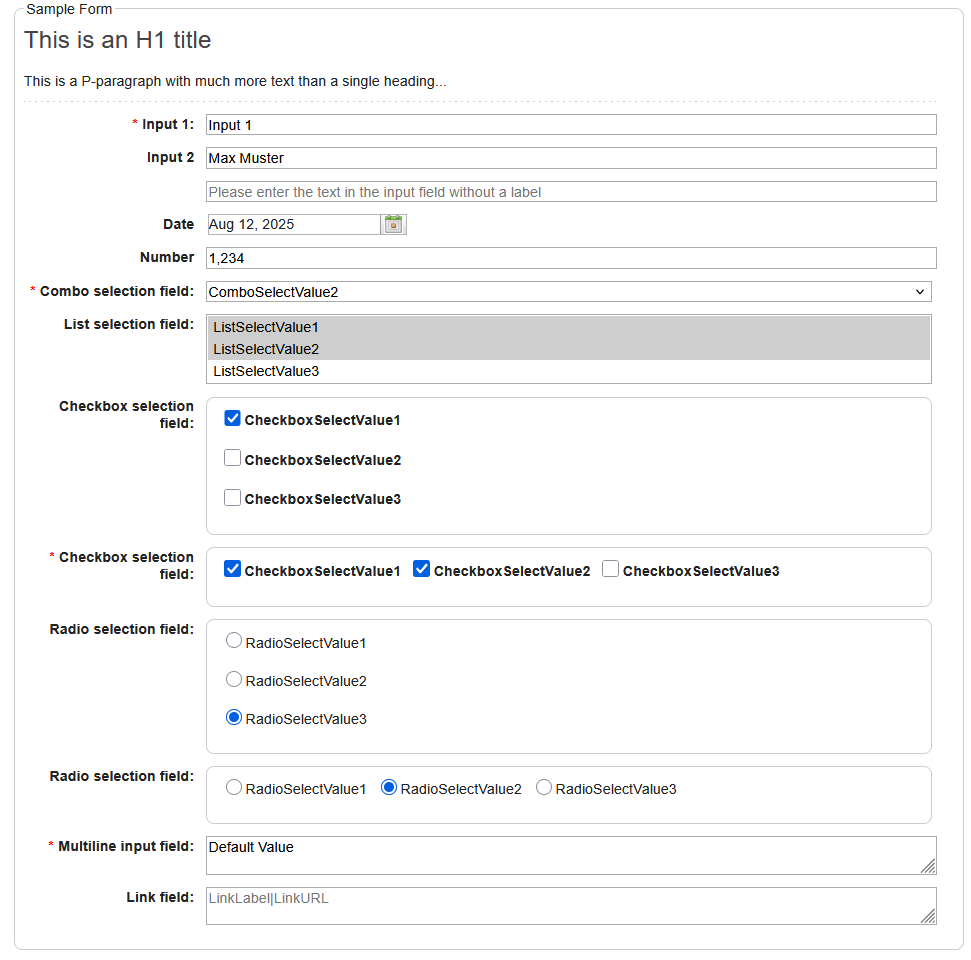 |
|---|
Volitelná vstupní kontrola kontroluje, zda byla při ukládání vyplněna všechna relevantní pole. Stavová zpráva v záhlaví dokumentu poskytuje podrobné informace o požadovaných vstupech.
Výběr složky souborů
Při vytváření nových dokumentů musí být vyplněny všechny složky pro archivaci, jinak se při ukládání kontejneru zobrazí chybová hláška. Složky jsou uspořádány jako značky, které jsou uloženy s kontejnerem, a proto je lze najít také pomocí funkce vyhledávání.
Datový fond podporuje uživatele při výběru složek pro ukládání a existují tři možné scénáře:
1.Dokumenty bez výchozí složky – není vybrána žádná složka pro ukládání
-
Pokud při vytváření nového dokumentu nebyly v navigátoru vybrány žádné složky pro archivaci, jsou příslušná pole v novém dokumentu prázdná a musí je uživatel vyplnit.
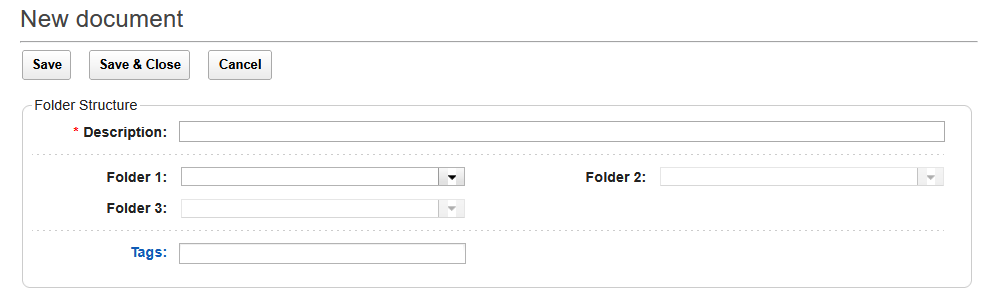 |
|---|
2.Dokumenty bez výchozí složky – Složka souborů je vybrána
-
Pokud byla při vytváření nového dokumentu vybrána složka souborů, tyto složky se automaticky vyplní do nového dokumentu. Zadané složky mají výchozí hodnoty a lze je v případě potřeby přepsat.
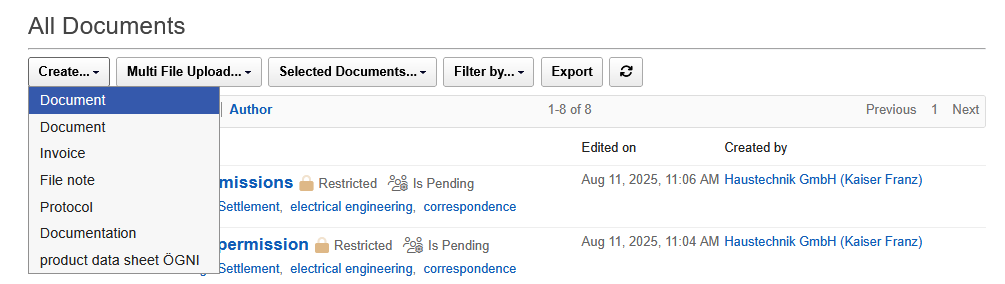 |
|---|
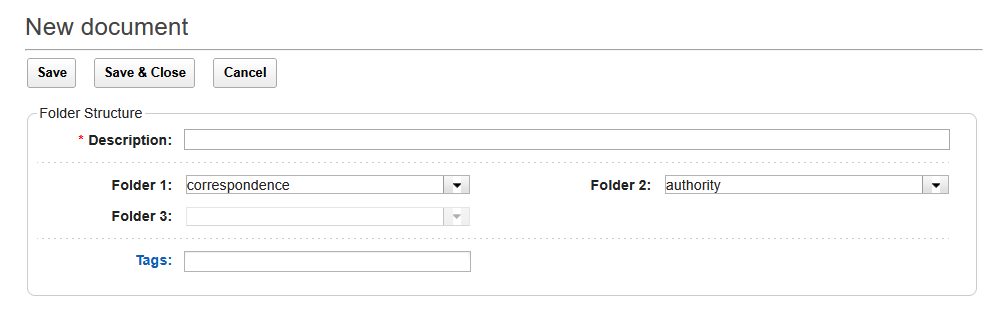 |
|---|
3.Dokumenty s výchozími složkamiV
- konfiguraci dokumentů datového fondu lze pře-dem nakonfigurovat složky úložiště pro různé typy dokumentů. Když je vytvořen nový dokument, složky pro ukládání se automaticky naplní předdefinovanými hodnotami. Zadané složky mají výchozí hodnoty a lze je v případě potřeby přepsat.
Stahování souborů
V podokně dat se zobrazí všechny dokumenty, které jsou uživateli k dispozici v datovém fondu. Chcete-li otevřít obsah dokumentů, je nutné stáhnout odpovídající souborové přílohy.
Stažení jednotlivých souborů z datového fondu:
- Vyhledejte požadovaný dokument v náhledu pomocí složek pro ukládání a funkcí vyhledávání.
- Kliknutím na popisek dokumentu jej otevřete nebo rozbalte řádek v zobrazení kliknutím na dvojitou šipku a zobrazte podrobnosti.
- Kliknutím na název přílohy, kterou hledáte, zahájíte stahování.
- Opakujte krok 3 pro všechny požadované zapojení.
- Zavřete dokument po posledním stažení kliknutím na "Všechny dokumenty“
Pokud chcete stáhnout několik příloh kontejneru najednou, vyberte požadované soubory a klikněte na tlačítko "Stáhnout vybrané soubory". Přílohy jsou shrnuty v souboru zip a staženy společně. V dialogovém okně se zobrazí název souboru ZIP a lze jej v případě potřeby změnit.
V dialogovém okně můžete také určit, zda mají být přílohy staženy se složkou úložiště nebo bez ní.
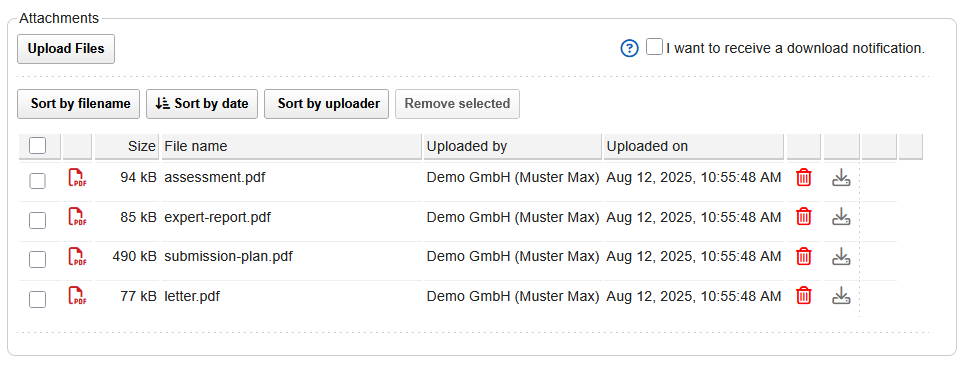
Kromě stahování jednotlivých souborů je také možné stáhnout až 25 kontejnerů hromadně najednou. Přílohy označených kontejnerů se spojí do souboru zip a společně se stáhnou.
V případě potřeby mohou být složky pro ukládání označených dokumentů uloženy v souboru zip, takže přílohy jsou uspořádány ve stejné struktuře složek, jako byly uloženy v datovém fondu.
Zahájení hromadného stahování až 25 dokumentů:
- Vyhledejte požadované dokumenty v náhledu pomocí složek pro ukládání a vyhledávacích funkcí.
- Vyberte požadované dokumenty kliknutím do pole nalevo od štítku.
- Spusťte hromadné stahování kliknutím na ikonu "Vybrané dokumenty ..." a podpoložka "Ke stažení".
- V dialogovém okně klikněte na zaškrtávací políčko a určete, zda se mají přílohy stahovat se složkou úložiště nebo bez ní.
- V dialogovém okně v případě potřeby opravte název souboru zip pro hromadné stažení a potvrďte poznámku pomocí "OK“.
- Všechny přílohy vybraných dokumentů server zkombinuje do souboru zip a zahájí se stahování.
- Otevřete soubor zip a zobrazte stažené soubory.
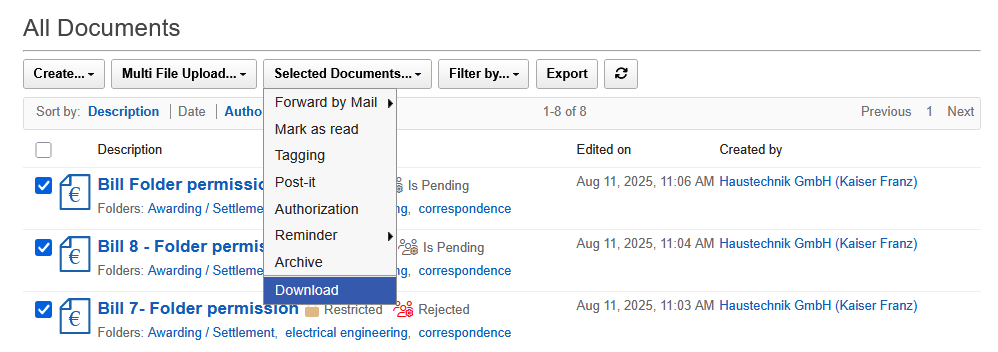 |
|---|
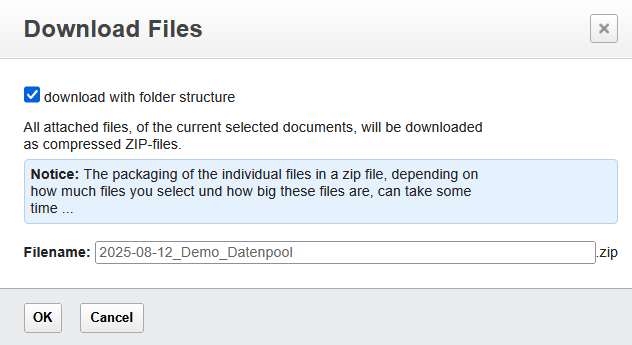 |
|---|
Zobrazení souborů v online prohlížeči
Jako alternativu ke stahování lze soubory prohlížet také online v prohlížeči. Kliknutím na ikonu oka na pravé straně řádku s názvem dokumentu se spustí prohlížeč. Prohlížeč je poskytován serverem a není nutné jej instalovat do počítače nebo mobilního zařízení. Proh-lížeč podporuje následující formáty: .pdf, .doc, .docx, .xls, xlsx, .ppt, .pptx, .jpg, .png, .gif.
Zobrazení souborů v prohlížeči:
- Vyhledejte požadovaný dokument v náhledu pomocí složek pro ukládání a funkcí vyhledávání.
- Kliknutím na název požadovaného dokumentu otevřete kontejner.
- Kliknutím na ikonu oka v řádku napravo od požadovaného souboru jej zobrazíte v online prohlížeči.
- Vybraný soubor se otevře v online prohlížeči.
- Otevřený soubor lze nyní stáhnout nebo odeslat k tisku.
- Prohlížeč zavřete kliknutím na tlačítko "Zpět na dokument" vpravo nad oknem, které se zobrazí pro návrat do dokumentu.
- Opakujte kroky 3 až 6 pro všechny přílohy, které chcete zobrazit.
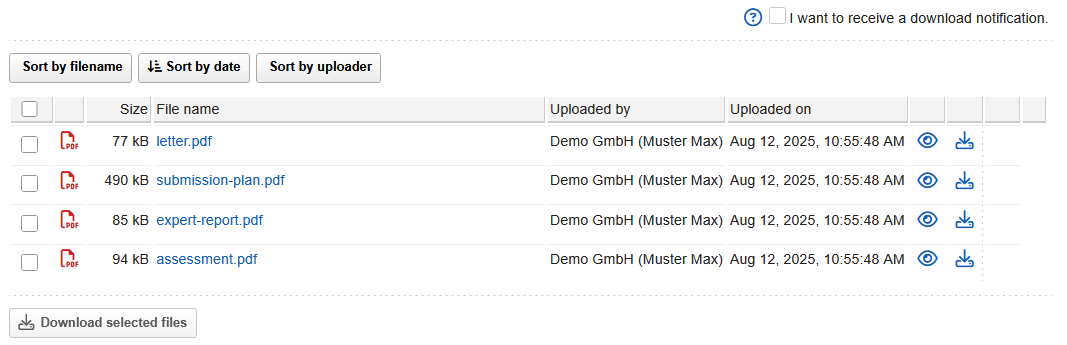 |
|---|
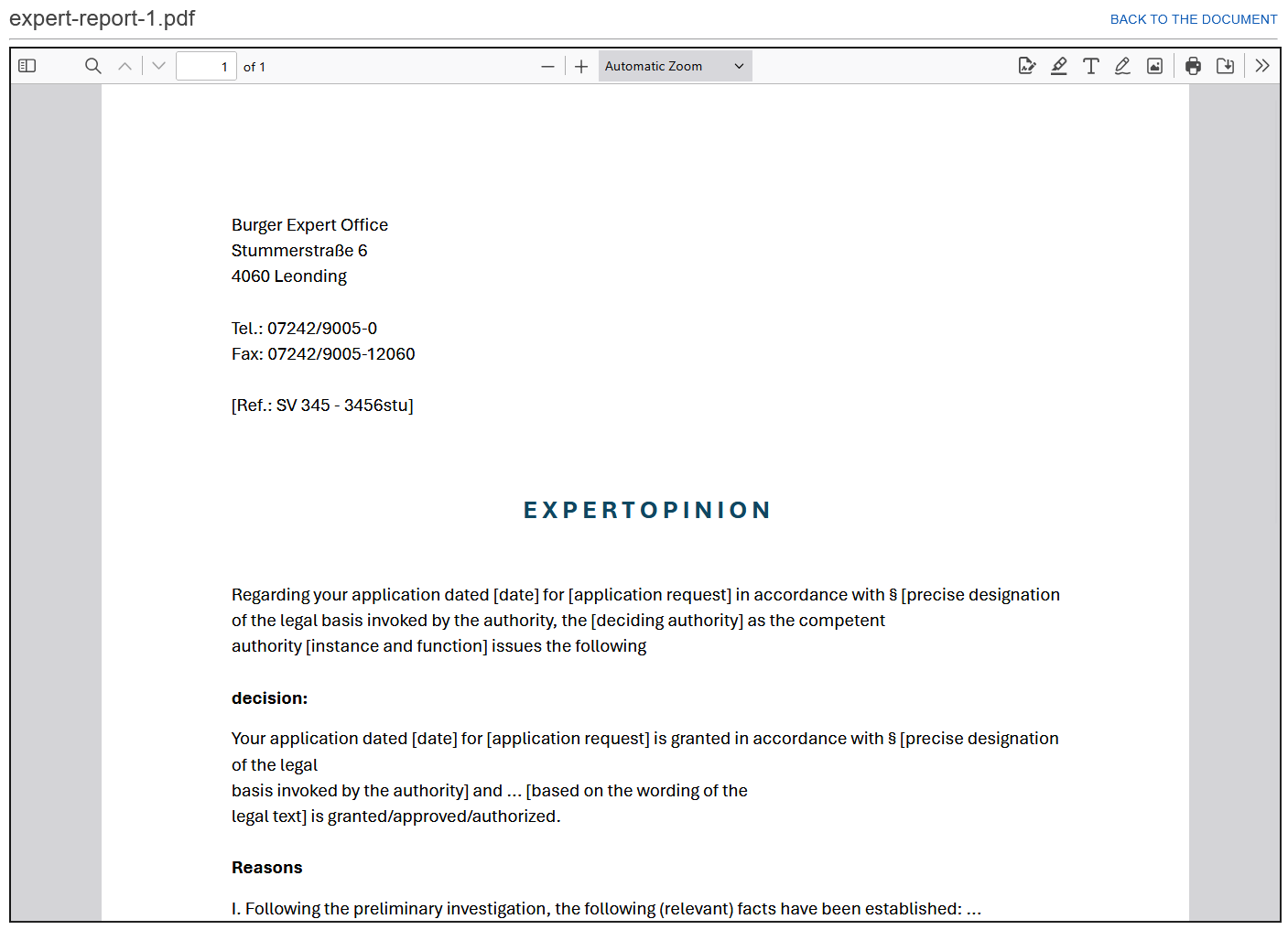
Pokud jste otevřeli soubor prostřednictvím online prohlížeče, jsou v záhlaví k dispozici některé funkce: kliknutím na ikonu tiskárny můžete odeslat dokument přímo z prohlížeče do tiskárny, pomocí funkce "Stáhnout" máte možnost uložit otevřený dokument na místní pevný disk.
Když otevřete soubor pomocí online prohlížeče, proces se zaznamená do protokolu úprav jako stahování. Otevřený soubor je pak považován za přečtený!
Distribuce dokumentů
Každý nový dokument může být v době vytvoření distribuován oprávněným čtenářům, aby upozornil na nové informace nebo změny. Kromě toho mohou být dokumenty distribuovány i později, přičemž příjemci mohou být vybráni individuálně.
Distribuce dokumentů osobám v datovém fondu prostřednictvím infomailu:
- Vyhledejte dokument, který má být distribuován Infomailem, v zobrazení pomocí složek pro ukládání a vyhledávacích funkcí.
- Otevřete dokument kliknutím na štítek.
- Klikněte na tlačítko "Vytvořit informační e-mail“.
- V dialogovém okně vyberte všechny osoby nebo skupiny, kterým chcete infomail odeslat. Kliknutím na jména osob nebo skupin se přidají do výběru. Chcete-li vybrat všechny osoby nebo skupiny, klikněte na ikonu "Vybrat všechny osoby" nebo "Vybrat všechny skupiny“.
- V případě potřeby vyberte krátkou zprávu kliknutím na zaškrtávací políčko.
- V případě potřeby zadejte zprávu do textového pole, které má být odesláno s Infomailem. Ve výchozím nastavení je tato zpráva vytvořena jako komentář v kontejneru při odeslání.
- Zrušte zaškrtnutí políčka, pokud nechcete, aby byla zadaná zpráva uložena jako komentář v kontejneru.
- Zavřete vstup kliknutím na tlačítko "Poslat" nebo "Odeslat a zavřít" Pryč. Infomail se zachyceným textem je odeslán vybraným osobám a proces je zdokumentován v protokolu zpracování.
Funkce distribuce je k dispozici pro všechny dokumenty a plány bez ohledu na to, zda jste dokument vytvořili sami, nebo jste oprávněni jej pouze číst. Výběrem požadovaných osob můžete individuálně určit, které osoby jsou infomailem aktivně informovány a které osoby obdrží pouze práva ke čtení.
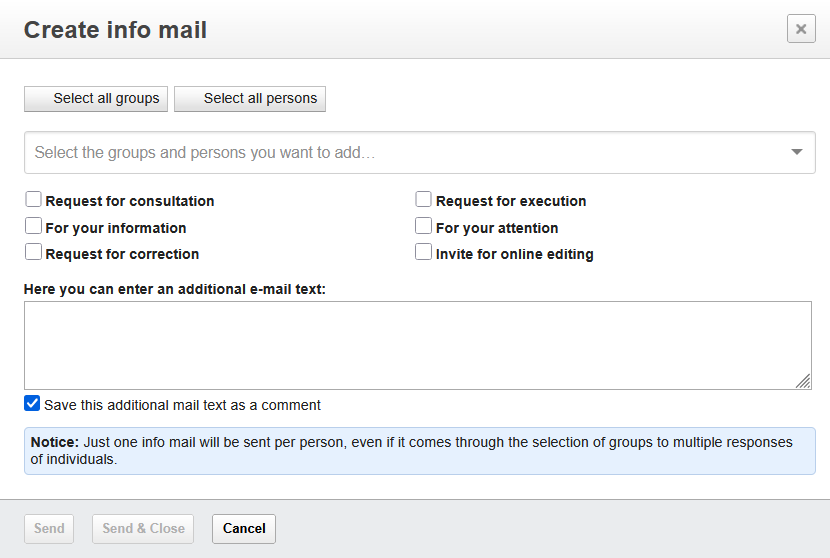 |
|---|
Odesílání dokumentů a plánů externě
Pro komunikaci s externími osobami bez přístupu k datovému fondu je k dispozici speciální funkce, která umožňuje odesílání i velmi velkých souborů. Externí osobě je zaslán pouze odkaz, který lze poté použít ke stažení vybraného souboru. Jednotlivé přílohy mohou mít velikost až 1 gigabajt a celková velikost všech souborů není omezena.
Zaslaný odkaz pro stažení souborů je platný po dobu jednoho měsíce, po uplynutí této doby budou data z oblasti stahování vymazána a již nebudou k dispozici externím osobám. Odeslané odkazy nejsou personalizované a může je použít kterýkoli příjemce e-mailu, a to i v případě, že byl e-mail přeposlán.
Odesílání jednotlivých dokumentů a plánů externě
Pokud chcete odeslat jednotlivé přílohy z kontejneru externí osobě, která nemá přístup k da-tovému fondu, otevřete požadovaný kontejner a spusťte funkci.
Odeslání jednotlivých souborů externím osobám prostřednictvím odkazu:
- Kliknutím na štítek otevřete kontejner, jehož obsah má být odeslán externí osobě.
- Klikněte na tlačítko "Přeposlat poštou" v horní části nádoby. V dalším kroku určete, zda mají být s e-mailem odeslány stávající komentáře. V systému se vytvoří nový e-mail, který již obsahuje odkazy na stažení příloh a komentáře v textové oblasti, pokud byla tato možnost vybrána. Pokud nechcete odesílat všechny odkazy, můžete je označit a smazat v textové oblasti.
- Zadejte adresu příjemce a případný další text v e-mailu.
- V případě potřeby přidejte další přílohy z vašeho průzkumníka kliknutím na "Přiložit soubor". Tyto přílohy se posílají jako přiložené soubory s poštou.
- Odešlete e-mail kliknutím na tlačítko "Poslat“.
Po odeslání e-mailu jsou přidružené přílohy přesunuty systémem do samostatné oblasti pro stahování, kde jsou uchovávány ke stažení po dobu jednoho měsíce. U velmi velkých souborů může tento proces trvat několik minut a na tuto okolnost je upozorněno v infor-mačním textu v e-mailu.
Příjemce může začít stahovat soubory přímo prostřednictvím odkazů v e-mailu. Není nutné zadávat přihlašovací jméno ani heslo. Maximální limit pro velikost jednotlivých souborů je 1 gigabajt.
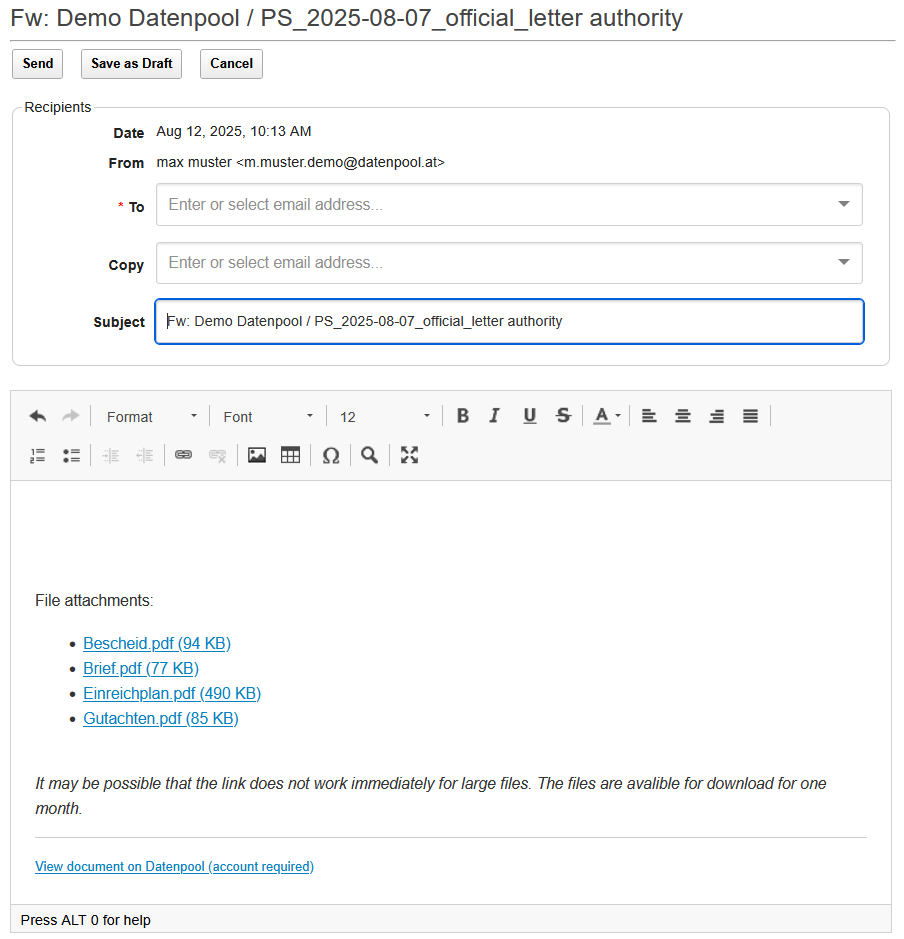 |
|---|
Odesílání více dokumentů a plánů externě
Pro odeslání více dokumentů a plánů externím osobám je k dispozici samostatná funkce, pomocí které můžete odesílat přílohy z různých kontejnerů společně. Vzhledem k tomu, že se neodesílají samotné přílohy, ale pouze odkaz ke stažení, lze externím osobám odeslat i velmi velké soubory.
Odeslání engagerů z více kontejnerů externím osobám:
- Vyberte ty kontejnery v zobrazení, které mají být odeslány externí osobě.
- Klikněte na tlačítko "Vybrané dokumenty - Přeposlat poštou" na panelu nástrojů pohledu. V dalším kroku určete, zda mají být s e-mailem odeslány stávající komentáře. V systému se vytvoří nový e-mail, který v textové oblasti obsahuje odkazy na všechny přílohy vybraných kontejnerů. Pokud nechcete odesílat všechny odkazy, můžete je označit a smazat v textové oblasti.
- Zadejte adresu příjemce a případný další text v e-mailu.
- V případě potřeby přidejte další přílohy z vašeho průzkumníka kliknutím na "Přiložit soubor". Tyto přílohy se obvykle posílají jako přiložené soubory k poště.
- Odešlete e-mail kliknutím na tlačítko "Poslat“.
Po odeslání e-mailu jsou přidružené přílohy přesunuty systémem do samostatné oblasti pro stahování, kde jsou uchovávány ke stažení po dobu jednoho měsíce. U velmi velkých souborů může tento proces trvat několik minut a na tuto okolnost je upozorněno v infor-mačním textu v e-mailu.
Příjemce může začít stahovat soubory přímo prostřednictvím odkazů v e-mailu. Není nutné zadávat přihlašovací jméno ani heslo. Maximální limit pro velikost jednotlivých souborů je 1 gigabajt.